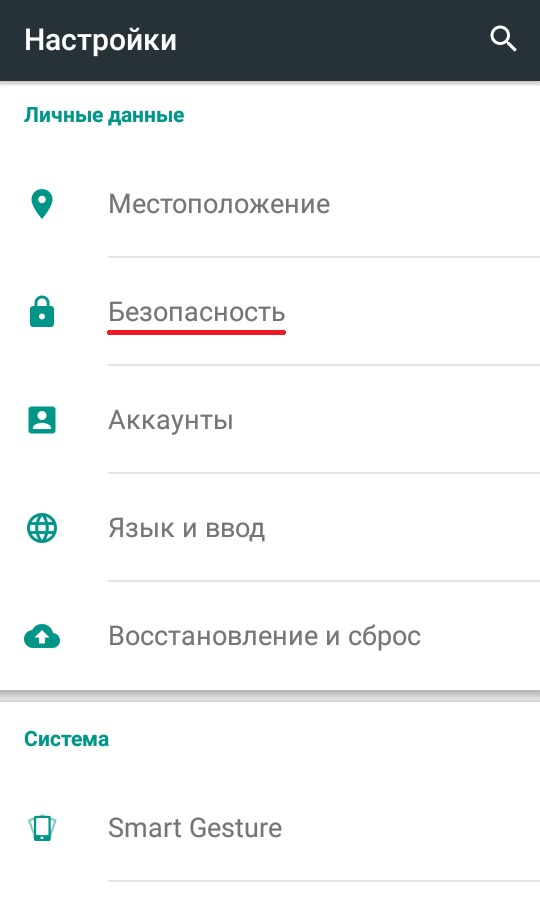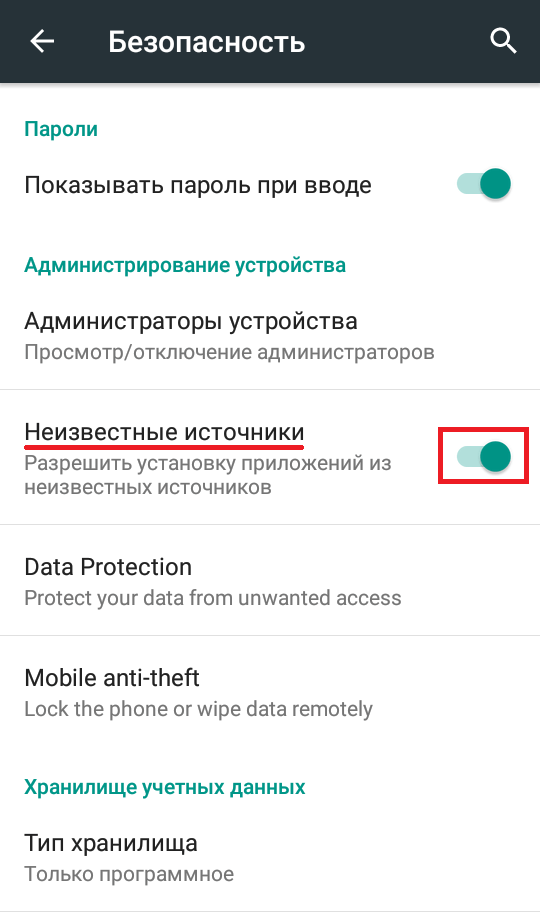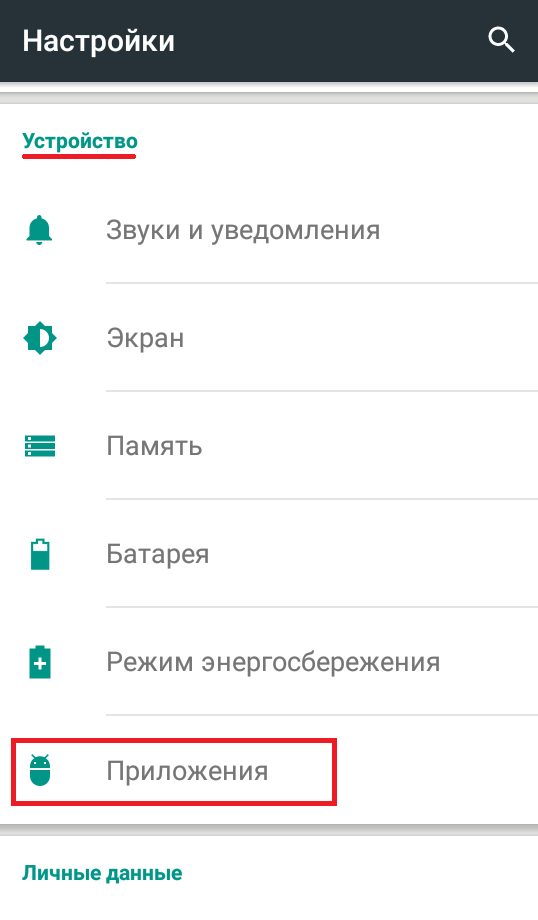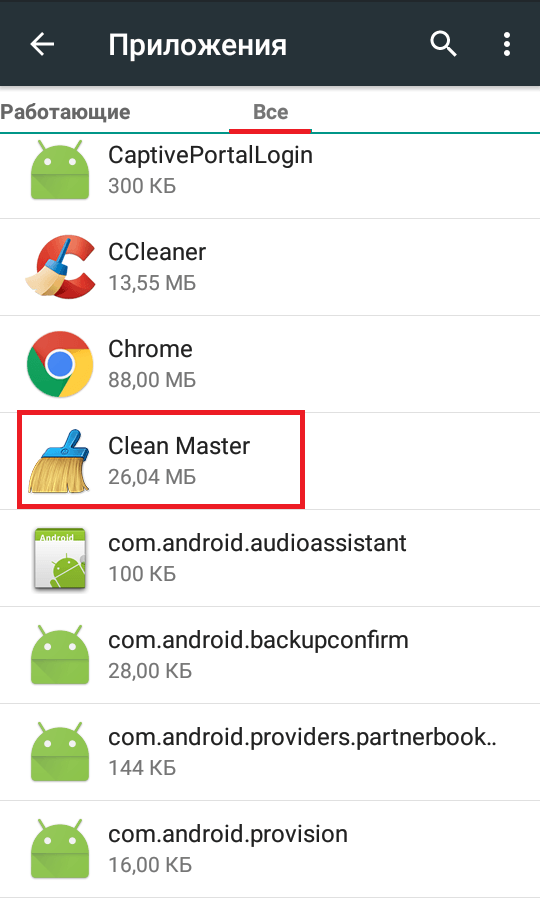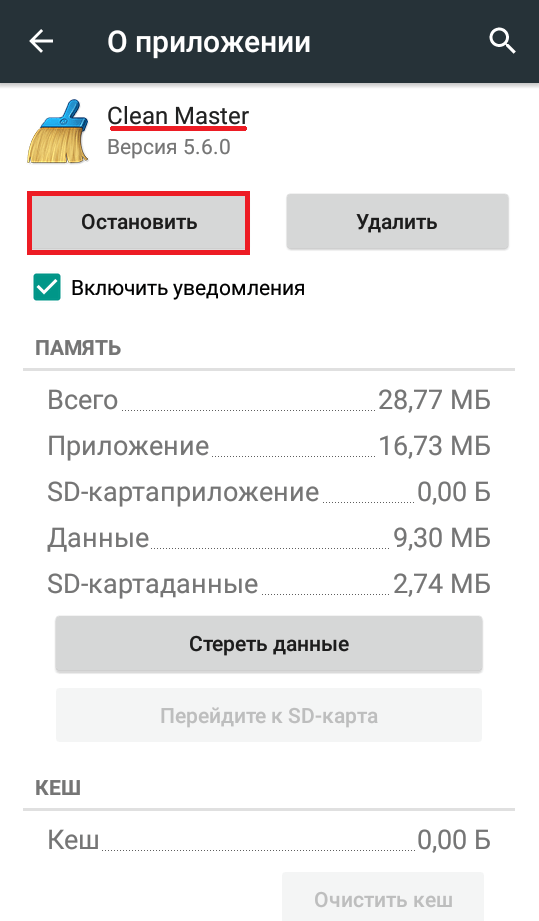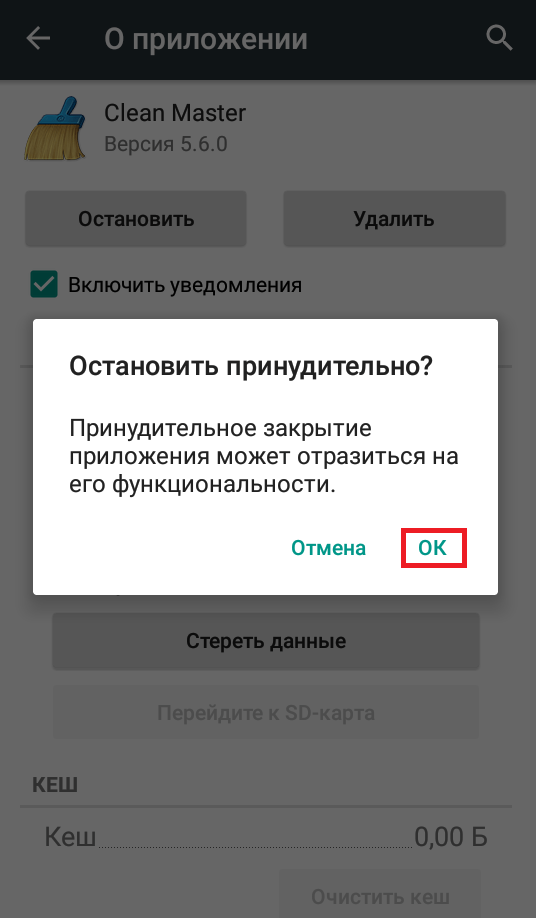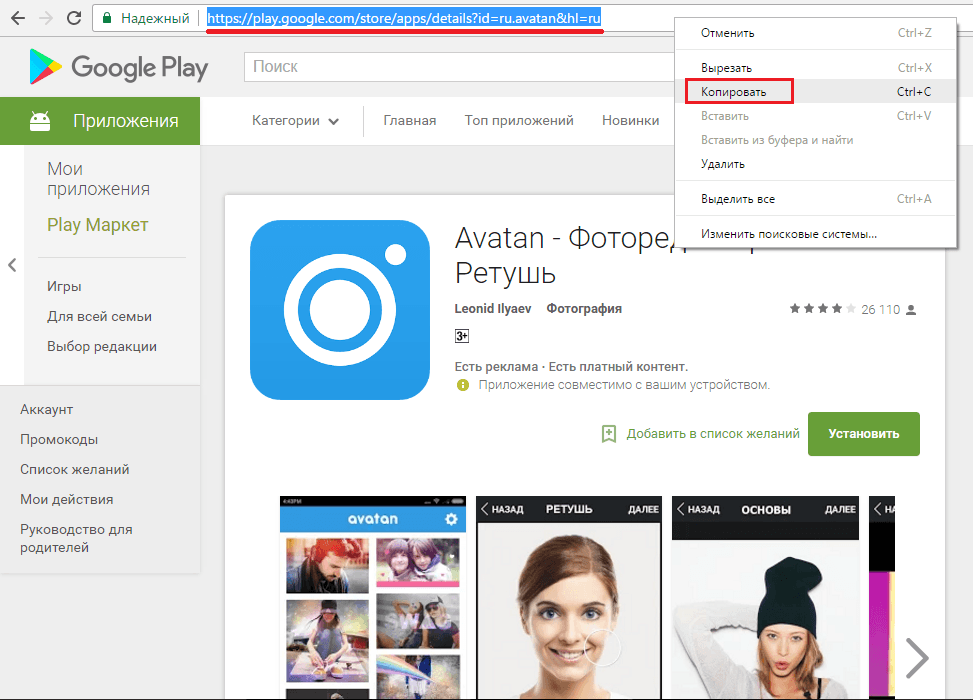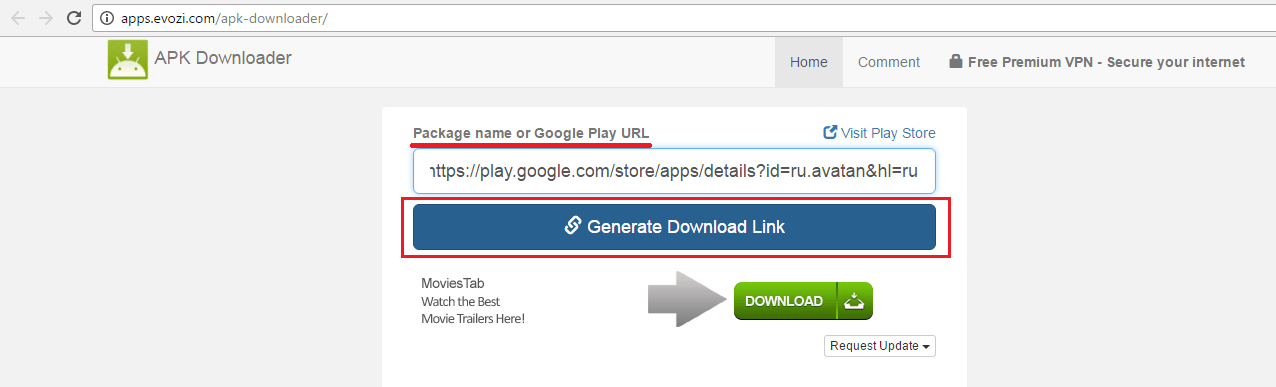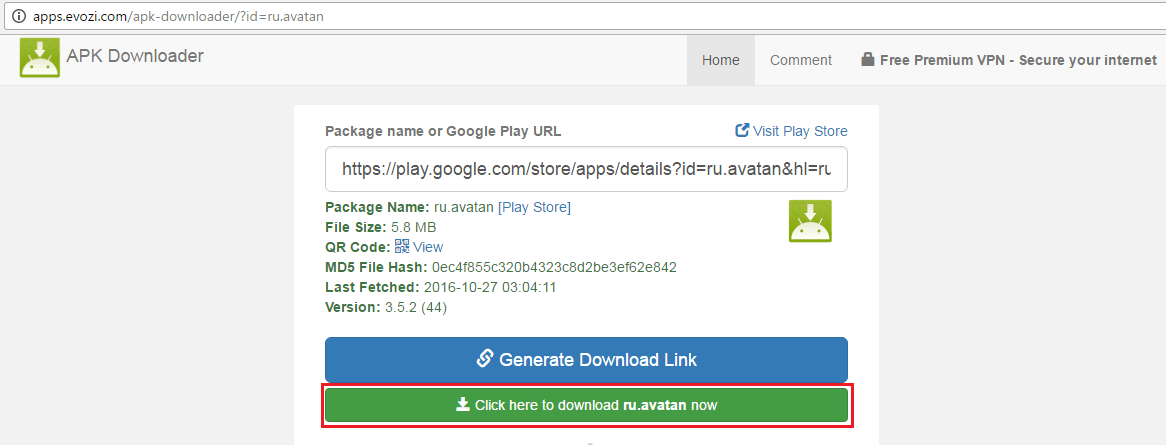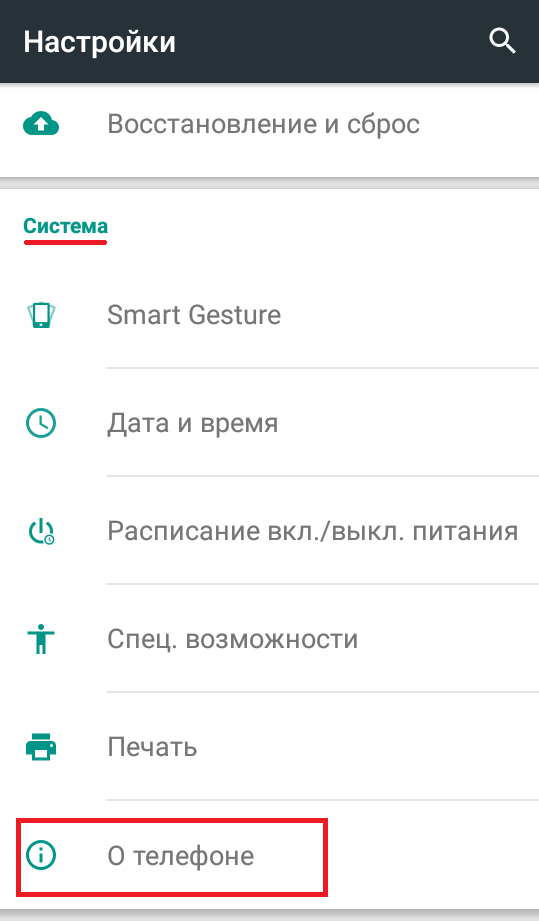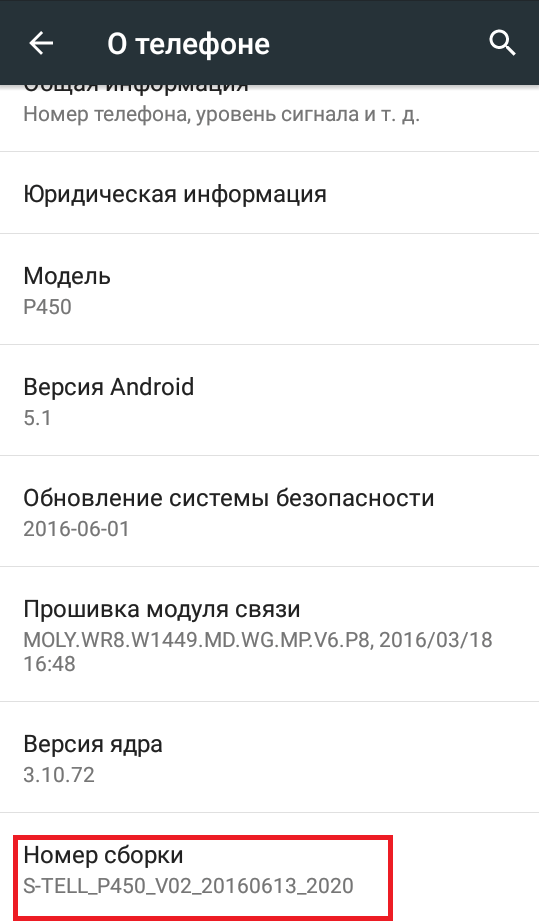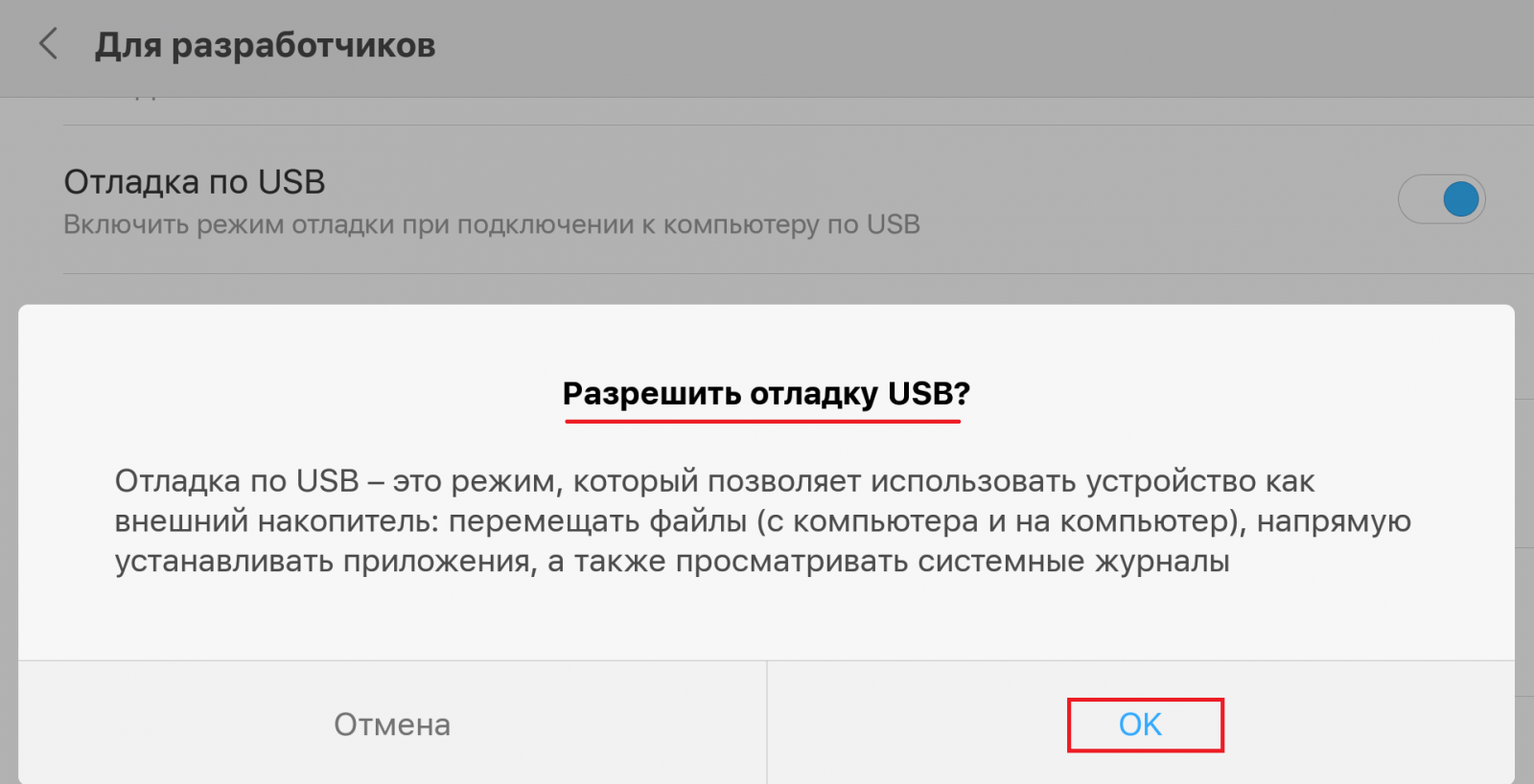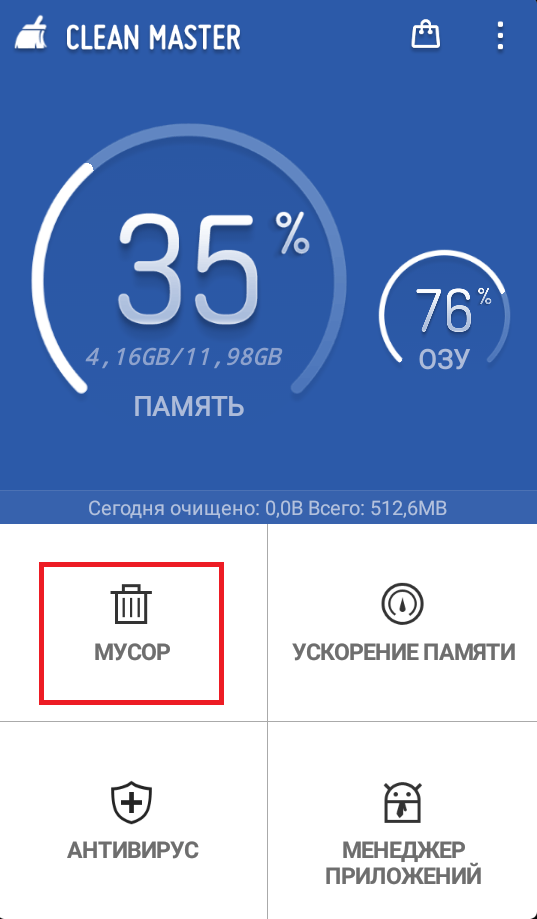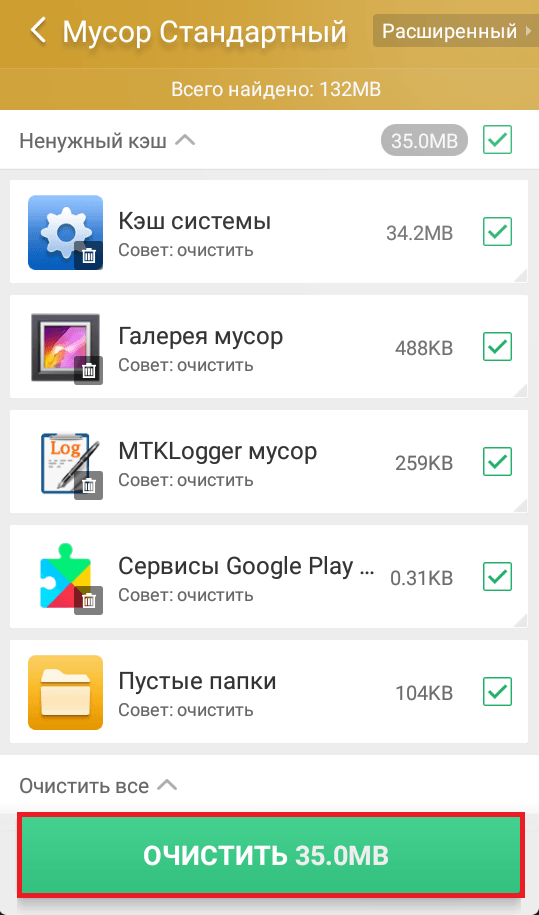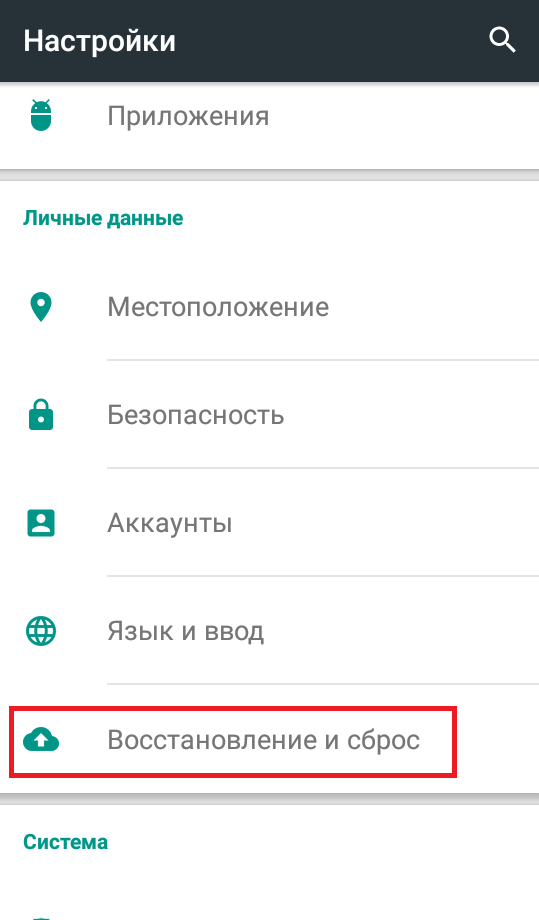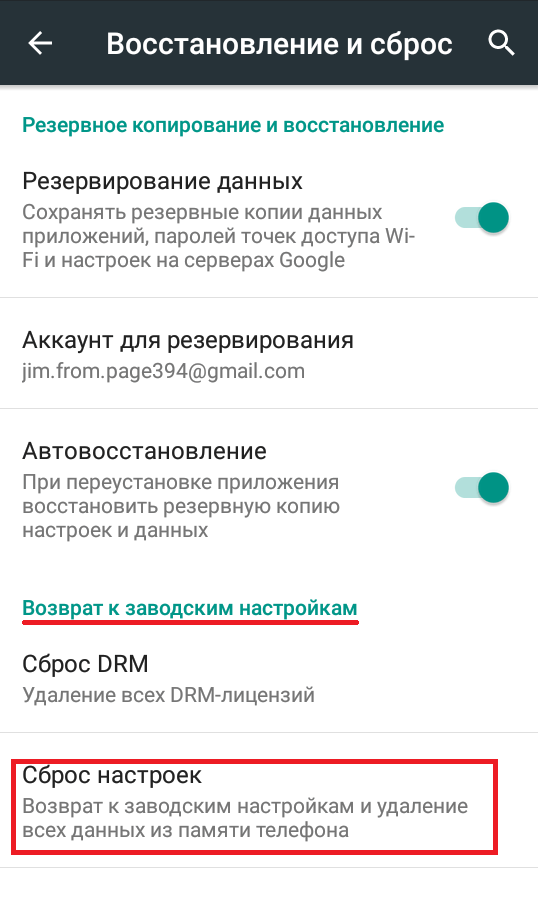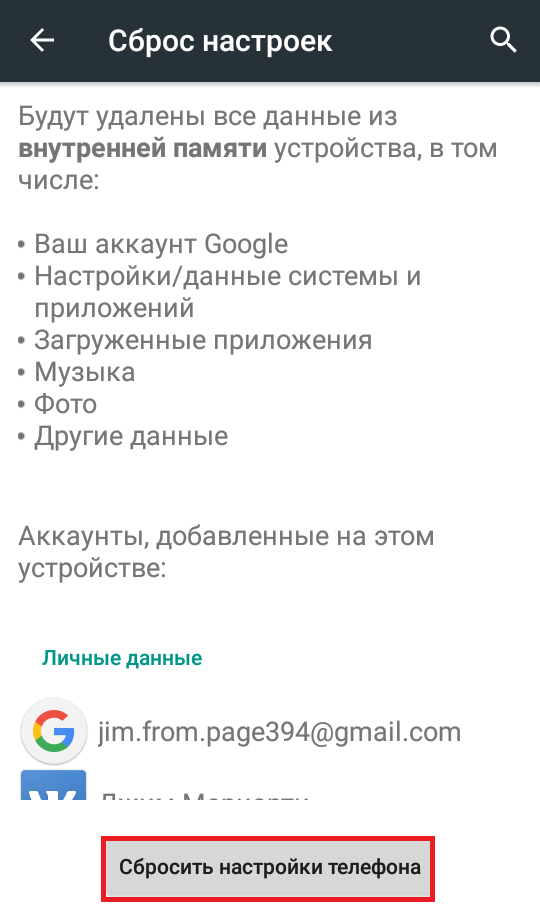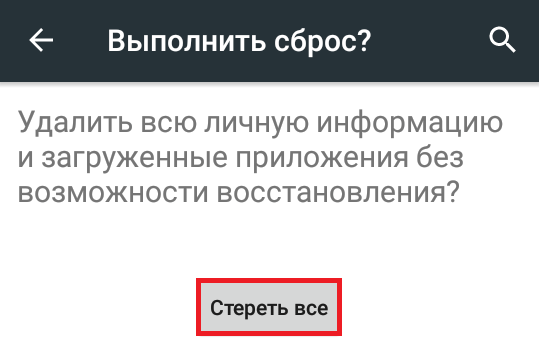Синтаксическая ошибка на Android-устройствах — одна из старейших и наиболее распространенных ошибок, с которыми сталкиваются владельцы Android-устройств. Ошибка обычно появляется при попытке установить приложение на мобильный телефон. Сообщение о ней выглядит так: «Синтаксическая ошибка. Ошибка при синтаксическом анализе пакетах». Понимать это нужно следующим образом: «приложение не может быть установлено на вашем телефоне из-за проблемы синтаксического анализа»
Если вы продолжите попытки установки выбранного софта путем внесения изменений в manifest-файл приложения, то вряд ли избавитесь от ошибки. Искусственно снижать требования программы к системе — не лучшая идея. Сегодня мы решили досконально разобраться в вероятных причинах появления ошибки и предложить вам несколько способов ее несложного и безопасного устранения.
Прежде чем приступить к исправлению ошибки, давайте посмотрим, что может послужить причиной ее возникновения. На сегодняшний день известны несколько таких причин:
- Внесение изменений в manifest-файл приложения (например, изменение требований к версии ОС Android).
- Повреждение или неполная закачка .apk файла.
- Загрузка и установка сторонних приложений из неизвестных источников при отсутствии разрешения на подобные действия в настройках смартфона.
- Несовместимость версии ОС Android или аппаратного обеспечения смартфона с требованиями устанавливаемого приложения.
- Блокировка установки любых сторонних приложений настройками безопасности.
Способ 1. Проверка manifest-файла приложения
Это решение предназначено только для пользователей, которые пользуются программами для внесения изменений в manifest-файлы приложений. Таким образом, если вы один из них и сделали какие-либо изменения в файл приложения AndroidManifest.xml, вам нужно попытаться восстановить его в исходное состояние «по умолчанию». Прежде чем что-то предпринимать, убедитесь в том, что название .apk было изменено. Например, если первоначальный .apk был назван original.apk, и вы переименовали его original1.apk то вам, возможно, придется переименовать его обратно, присвоив исходное имя, которым является «Original.apk».
После того, как переименование выполнено, вновь попытайтесь установить приложение на ваш телефон и посмотреть, пропала ли ошибка при синтаксическом анализе пакета.
Возможно, возникла проблема с кодом приложения. Диагностировать конкретную причину в данном случае очень сложно, и универсальных методов решения проблемы не существует — здесь либо придется разбираться долго и серьезно, либо пойти по пути наименьшего сопротивления, воспользовавшись альтернативным способом установки выбранного приложения (например, с другого устройства).
Способ 2: Разрешить установку приложений из неизвестных источников
В соответствии с требованиями безопасности Android-смартфон может запрещать устанавливать сторонние приложения и софт из неизвестных источников, позволяя делать это только из Google Play Маркет. Запрет связан с тем, что установка сторонних приложений из неизвестных источников может повредить ваш телефон.
Так что, если вы пытаетесь установить файл .apk, то можете столкнуться с «ошибкой при синтаксическом анализе пакета». Чтобы исправить ошибку и обойти запрет, нужно разрешить установку приложений из неизвестных источников. Соответствующий пункт имеется в настройках безопасности телефона.
- Перейдите в раздел «Настройки»;
- Далее «Безопасность»;
- Найти «Неизвестные источники» и галочкой разблокировать загрузку. Если смартфон выдаст запрос, подтвердите свое решение, нажав OK.
Вернитесь в папку, где находится файл .apk. Нажмите на него и установите приложение.
Способ 3: Включить отладку по USB
Включение отладки по USB не является действительно необходимым для установки Android-приложений с помощью файла .apk. Но некоторые пользователи утверждают, что решили проблему с синтаксической ошибкой на Андроид именно этим способом.
Чтобы включить отладку по USB, необходимо включить режим разработчика на своем устройстве. Для этого выполните следующие действия:
- Зайдите в «Настройки»;
- Найдите раздел «О телефоне» и зайдите в него;
- Прокрутите вниз до пункта «Номер сборки», нажмите на него 7 раз (после седьмого касания вы должны увидеть на экране «Теперь вы разработчик»)
- Затем вернитесь в раздел «Настройки», прокрутите вниз и найдите «Меню для разработчика»;
- Найдите там раздел «Отладка по USB» и активируйте процесс.
Процедура включения отладки по USB для некоторых устройств может иметь свои особенности. Ознакомиться со спецификой действий более подробно можно в следующей статьей.
Способ 4: Отключить антивирус
Синтаксическая ошибка также может произойти, если ваша антивирусная программа блокирует установку. Большинство антивирусов пытаются блокировать установку приложений, которые на их взгляд могут выглядеть ненадежными или подозрительными. Так что, если вы пытаетесь установить .apk файл, причина появления ошибки, возможно, кроется в том, что ваше антивирусное приложение блокирует файл .apk, предотвращая установку «подозрительного» софта.
Попробуйте временно отключить антивирус и попытаться установить файл .apk. Если причина угадана верно, установка пройдет без проблем и сообщений об ошибке при синтаксическом анализе пакета андроид.
Способ 5: Поврежденный или не полностью загруженный APK-файл
Ошибка также может произойти из-за поврежденного файла .apk. Попробуйте загрузить свежую версию APK-файла и установить приложение. Возможно, это поможет устранить ошибку. Кроме того, убедитесь, что вы скачали полный файл — для этого достаточно сравнить размеры предлагаемого и загруженного файла. Частичная загрузка файла .apk непременно приведет к ошибке синтаксического анализа во время установки приложения.
Способ 6: Несовместимость приложения
Некоторые программы не поддерживают устаревшие версии операционной системы Android. Ряд приложений несовместим с устаревшей аппаратной частью устройства. В обоих случаях при попытке установки приложения вы получаете сообщение об ошибке синтаксического анализа пакета Android. Например, когда вы пытаетесь установить приложение, которое требует Android 8 Oreo и выше, на смартфон с Android 7 Nougat. Чтобы не попасть в подобную ситуацию, внимательно читайте описание приложения на Google Play Маркет, особенно в той его части, где приведены системные требования.
Сегодня мы рассмотрели ряд способов решения синтаксической ошибки и выяснили причины ее возникновения. Если вы сталкивались с ней на своем устройстве и успешно преодолели, расскажите, пожалуйста, о своем опыте в комментариях. Возможно, именно ваш метод станет спасительным для кого-то из пользователей.
В настоящее время Android – самая популярная операционная система для смартфонов. Благодаря открытому исходному коду, она охватывает огромное количество приложений, так как разработчики могут свободно создавать всевозможный софт. Это является большим преимуществом системы, однако и там пользователь может встретить ошибки и неполадки. «Ошибка при синтаксическом анализе пакета Android» — такое сообщение можно встретить при использовании устройства на базе этой ОС. Чаще всего ошибка появляется, когда пользователь пытается установить какое-либо приложение на телефон. Означает она то, что система не может установить приложение из-за неправильного синтаксического анализа. Для среднестатистического пользователя данная ошибка не понятна, а попытки исправить её путём снижения системных требований результатов не дают. Поэтому мы расскажем, почему возникает ошибка при синтаксическом анализе пакета и как её исправить.
Методы исправления ошибки при синтаксическом анализе пакета Android.
Причины возникновения проблемы
Перед тем, как искать решение проблемы, выясним, почему при синтаксическом анализе пакета возникла неполадка. Способствовать этому могут многие факторы, в том числе и необдуманные действия со стороны пользователя. Но чаще всего причиной являются некорректные настройки системы, защитные программы и механизм установки приложений на смартфон. Самой распространённой причиной ошибки является версия Android, которая просто не поддерживается на устройстве. При этом старая версия приложения могла работать исправно. Чаще всего это касается версий до 5.1.
СОВЕТ. в Play Market отображаются только те версии, которые доступны вашему устройству. Но если приложение уже было установлено, и ошибка появилась при обновлении, то, возможно, не поддерживается именно новая версия.
Ещё одной причиной может послужить само устройство, так как некоторый софт создаётся для определённых моделей смартфонов и вызывает указанную ошибку на всех других моделях. Если вы устанавливаете приложение не из Play Market, проверьте в настройках разрешение на установку из неизвестных источников (раздел «Безопасность»). Защитные программы или антивирусы могут препятствовать загрузке программ. Во многих случаях их отключение решит проблему.
ВАЖНО. отключайте защитное ПО только в том случае, если вы уверены в источнике.
Сохраняя скачанные файлы на карту памяти, вы также можете столкнуться с ошибкой. В этом случае вам помогут файловые менеджеры, с помощью которых можно перенести программу на внутреннюю память и попробовать запустить оттуда.
Ну и напоследок убедитесь, что скачиваемые apk-файлы полные и не повреждённые. Разобравшись с причинами, переходим к решению проблемы.
Устранение неполадки
Убрать ошибку при синтаксическом анализе пакета можно несколькими способами.
1. Проверяем manifest-файл
Данный способ актуален для тех, кто использует специальные программы для изменения manifest-файлов. Если в AndroidManifest.xml были внесены какие-либо изменения, то имеет смысл восстановить файл «по умолчанию». Ваша задача – убедиться, что apk-файл имеет своё первоначальное название. Если же нет – переименовываем его и смотрим, сохранилась ли ошибка. Отметим, что иногда проблема заключается в самом коде приложения. Распознать эту проблему сложно, а ещё сложнее избавиться от неё. Попытайтесь установить нужный софт с другого устройства.
2. Разрешаем установку из неизвестных источников
Система безопасности Android по умолчанию запрещает устанавливать софт из непроверенных источников во избежание проблем с ПО, допуская только Play Market. Но, если же вы уверены в безопасности ресурса, данный запрет можно обойти. Для этого, как говорилось ранее, заходим в «Настройки» — «Безопасность» и разблокируем «Неизвестные источники». Возвращаемся к файлу и проверяем, появляется ли ошибка.
3. Отключаем антивирус
Зачастую антивирусные программы блокируют установку подозрительных, на их взгляд, программ и приложений. В этом случае устранить ошибку можно путём временного отключения антивируса.
4. Настраиваем отладку по USB
Эта функция смартфона никак не связана с непосредственной установкой файлов apk, но многие утверждают, что данный способ может помочь. Делаем следующее:
- Открываем «Настройки»;
- Находим пункт «Номер сборки» и нажимаем на него до тех пор, пока система не скажет вам, что вы разработчик;
- В разделе «Настройки» появится новый пункт – «Меню для разработчика», заходим туда;
- Активируем отладку по USB.
СОВЕТ. отдельные марки и модели смартфонов могут иметь другой путь включения функции.
5. Проверяем APK-файлы
Нередко ошибка выскакивает, когда имеются проблемы с установочным файлом – он может быть повреждён или загружен частично. Сравните размеры загруженного файла с предполагаемыми. Обычная переустановка приложения решит проблему.
6. Несоответствие прошивки и приложения
Далеко не все программы могут поддерживать устаревшие версии Android. Разработчики всегда указывают в системных требованиях необходимую версию прошивки. Если ваша версия не соответствует заявленной – вы ничего с этим не поделаете.
В итоге мы видим, что ошибка не страшная и решаемая в некоторых случаях. Если же нет — на работу устройства это никак не повлияет. Конечно, хочется, чтобы любимые программы и игры устанавливались и работали исправно. Если вы нашли ещё какой-либо действующий способ решения проблемы – делитесь им в комментариях!
Операционная система Андроид благодаря открытому коду является очень гибким софтверным решением для любых мобильных гаджетов. Каждый производитель брендированных смартфонов вносит свои модификации в ОС и создает версии оболочки. Для расширения функционала пользователи устанавливают множество дополнительных приложений, игр как из официального интернет-магазина Google Play Маркет, так и со сторонних ресурсов. Часто при инсталляции файлов apk, скачанных из альтернативных источников, может возникнуть проблема, когда процесс прерывается, а на экране появляется надпись «Синтаксическая ошибка. Ошибка при синтаксическом анализе пакета». Отчего возникает синтаксическая ошибка Андроид, как решить эту проблему, рассмотрим подробно в этой статье.
- Почему возникает ошибка синтаксиса
- Несоответствие версии ОС Андроид
- Меняем политику безопасности ОС Андроид
- Отключение антивирусной программы
- Поврежденный АРК-файл
- Появление ошибки синтаксиса из-за вирусов
- Решение проблемы через отладку по USB
- Дополнительные способы решения проблемы синтаксиса загрузки арк-файлов
Почему возникает ошибка синтаксиса
Основные причины, по которым система сообщает о сбое при установке приложений, следующие:
- версия операционной системы Android не поддерживает установку данного приложения или обновления;
- в телефоне установлена политика безопасности, запрещающая инсталляцию ПО, полученного не из Google Play Маркет;
- неполная загрузка арк-файла, либо архив содержит ошибки, поврежден;
- вирусы, либо антивирусная программа, не позволяют развернуть приложение;
- в manifest-файл программы внесены некорректные изменения.
В каждом отдельном случае существуют свои способы устранения ошибки синтаксиса. Рассмотрим их подробнее.
Несоответствие версии ОС Андроид
Каждое приложение, даже новый релиз уже установленной программы, работают на определенной версии операционной системы Android. Когда она не соответствует требованиям, то программа не устанавливается и выдает ошибку. Обновить Андроид 9, например, до десятой версии стандартными способами, как ОС Виндовс, невозможно. Есть обходные пути, но они достаточно рискованные, так как могут привести к сбоям в работе операционки.
Решается эта проблема следующими способами:
- скачать арк-файл приложения той версии, которая поддерживается текущей операционной системой;
- установить последние обновления для ОС Андроид;
- искусственно изменить требования версии через специальный инструмент.
Для начала проверьте, какая версия прошивки установлена на вашем гаджете, установите последние обновления.
-
В «Настройках» откройте вкладку «Система», затем «О телефоне».
-
Здесь указана версия вашей операционной системы Андроид. Версия EMUI — это оригинальная прошивка производителя смартфона.
-
Вернитесь в меню «Система», откройте «Обновление ПО» и нажмите «Проверка обновлений». Смартфон должен быть в этот момент подключен к интернету. Система проверит наличие обновлений и установит последние в случае необходимости. Это не меняет релиз ОС Андроид, а лишь устанавливает последние дополнения разработчика.
-
Теперь посмотрите системные требования приложения. Для этого откройте его в Google Play Маркет, пролистайте страницу вниз и в разделе «Дополнительная информация» будет указана поддерживаемая версия Андроид для данной программы.
-
Если вы войдете в Play Маркет под личным аккаунтом Гугл, к которому привязано Андроид-устройство, то сервис автоматически определит совместимость приложения с установленной версией операционной системы.
Есть приложения, которые не только учитывают версию прошивки, но и другие аппаратные и программные требования конкретного устройства. Другими словами, даже если вы ради установки какой-нибудь экзотической игры, приобретете смартфон с Андроид 11, не факт, что приложение на нем загрузится без ошибки синтаксиса.
Меняем политику безопасности ОС Андроид
По умолчанию все официальные версии ОС Андроид содержат заперт на установку программ, полученных из неизвестных источников. В таком случае файл арк, скачанный с какого-нибудь сайта, не будет распаковываться и система выдаст сообщение «Ошибка при синтаксическом анализе пакета». Следует отменить блокировку.
-
В «Настройках» откройте раздел «Безопасность и конфиденциальность», перейдите в «Дополнительные настройки».
-
В разделе «Установка приложений из внешних источников» выберите необходимое приложение и установите ползунок «Разрешить установку приложений».
-
В некоторых моделях устройств и релизах Андроид можно разрешить загрузку из альтернативных источников для всех приложений. Для этого в разделе «Безопасность» достаточно передвинуть ползунок напротив надписи «Неизвестные источники».
Отключение антивирусной программы
Антивирус, установленный на Андроид-устройстве, может блокировать загрузку некоторых приложений, считая их небезопасными. Чаще всего такое случается с программами, инсталлируемыми из арк-файла. Для решения проблемы временно отключите антивирус, попробуйте заново установить приложение. После удачной инсталляции не забудьте снова активировать антивирусное ПО.
Поврежденный АРК-файл
Еще одна причина появления сообщения «Ошибка при синтаксическом анализе пакета» при распаковке установочного файла состоит в том, что сборка архива некорректная, либо файл скачан не полностью.
- Проверьте размер скачанного файла и исходного. Если они не совпадают, попробуйте повторить загрузку.
- Скачайте арк-файл нужного приложения с другого сайта и попробуйте развернуть программу из него.
- Платные приложения Гугл Плей, скачанные с альтернативных АРК-сайтов, требуют правильной установки кэш-файлов. Прочитайте инструкцию, которая содержится в архиве установочного пакета.
Появление ошибки синтаксиса из-за вирусов
Вредоносные программы могут мешать стабильной работе Андроид и приложений, влиять на установку стороннего ПО. Скачайте в Google Play Маркет бесплатный антивирус и просканируйте смартфон. Я пользуюсь антивирусной программой «Avast Mobile Security». Вы можете выбрать другую, например, «Антивирус Dr. Web Light». В бесплатной версии придется смириться с наличием рекламных баннеров.
Решение проблемы через отладку по USB
Неоднозначный метод, но некоторые пользователи утверждают, что с его помощью удалось решить задачу установки приложения из арк-файла. Для начала включите отладку в режиме разработчика.
-
В «Настройках» откройте раздел «Система», затем вкладку «О телефоне». Несколько раз тапните по надписи «Номер сборки» пока на экране не появится надпись «Теперь вы разработчик».
-
Вернитесь в меню «Система», откройте раздел «Для разработчиков». Перейдите в специальное меню управления расширенным функционалом ОС Андроид.
-
Найдите соответствующий пункт «Отладка по USB» и передвиньте ползунок для активации режима.
В данном режиме попробуйте вначале скачать файл АРК на компьютер, а затем через кабель USB переместите его на мобильное устройство и запустите. Возможно, ошибка синтаксического анализа пакета исчезнет.
Дополнительные способы решения проблемы синтаксиса загрузки арк-файлов
Некоторые их этих способов довольно сложные и подойдут скорее «продвинутым» пользователям. Применять их стоит, когда все другие варианты исправления проблемы не помогли. Здесь я упомяну о таких решениях только обзорно.
- Редактирование файла программой APK Editor. Потребуется платная версия Pro, так как именно в ней активирована функция редактирования параметров арк-файла. Программу можно скачать в Google Play. Далее через редактор арк-файла меняете параметры совместимости приложения с вашей версией ОС Андроид.
- Отмена изменений в файле приложения AndroidManifest.xml. Если вы осуществили в файле приложения AndroidManifest.xml какие-либо правки, то следует его попытаться восстановить в исходное положение «по умолчанию». Также может помочь возврат исходного имени файла в случае его изменения.
- Ошибку инсталляции может создавать конфликт приложений, когда уже запущенный сервис не дает установить новое ПО. Попробуйте установить нужную программу в безопасном режиме Андроид.
- Загрузка арк-файла с карты памяти или из аттачмента электронного письма также может привести к сложностям в распаковке и запуске инсталлятора. Сохраните файл на внутренней памяти телефона и повторите загрузку.
- Когда проблема с установкой приложений приобрела систематический характер и ошибка возникает регулярно, скорее всего, придется возвращать Андроид к заводским настройкам. Предварительно сохраните все важные данные на сторонних носителях, в облачном хранилище.
Как всегда, при решении проблем с программным обеспечением, советую двигаться пошагово от простого к сложному. Столкнувшись с невозможностью установки нужного приложения по причине ошибки синтаксического анализа пакетов, вначале проверьте совместимость с релизом вашей ОС Андроид. Попробуйте обновить операционную систему стандартным методом. Запустите антивирусную проверку или, наоборот, отключите антивирус на время установки. Не помогло, а новое приложение очень необходимо? Примените другие методы, описанные в статье. Будьте аккуратны при распаковке арк-файлов со сторонних сайтов.
Post Views: 462
Вы скачали приложение, но не можете его установить? Скачанный файл не открывается, а система выдаёт ошибку? Это частое явление, когда загрузочный файл повреждён или вы скачиваете приложение не для своей версии Android. Для исправления ошибки при синтаксическом анализе пакета Андроид существует как минимум четыре способа.
Содержание
- Ошибка при синтаксическом анализе пакета Андроид — что означает и когда может произойти
- Причины возникновения
- Как убрать неполадку
- Видео: устранение проблемы синтаксического анализа пакета при помощи APKTool
- Видео: исправление ошибки без наличия прав root.
- Способы устранения проблемы
- Перезагрузика приложения и использование другого загрузчика или браузера
- Установка разрешения скачивать файлы из посторонних источников
- Отключение антивируса
- Изменение manifest-файл
- Ещё несколько методов исправить ошибку
- Перезакачать файл с ПК на смартфон
- Сделать отладку через USB-порт
- Очистить систему с помощью Clean Master
- Сбросить настройки до заводских
- Особенности устранения ошибки для версий Android ниже 4.0
Ошибка при синтаксическом анализе пакета Андроид — что означает и когда может произойти
Если вы скачали приложение не из Play Market, а со стороннего сайта, при открытии файла загрузки вы можете увидеть следующее:
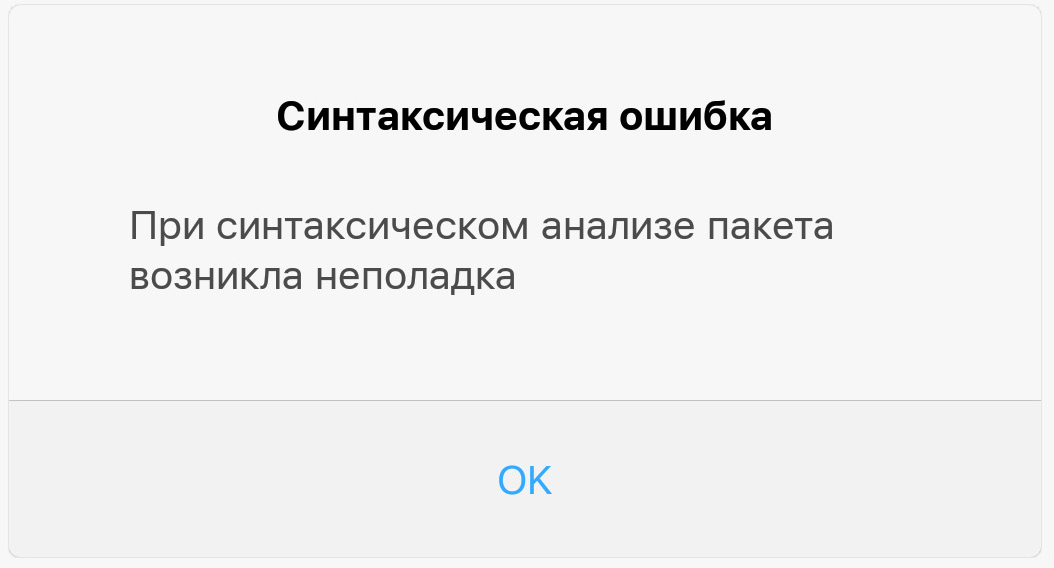
Это означает, что система не может провести анализ пакета, распознать файл должным образом.
Такое случается, если apk-файл повреждён или версии ОС вашего устройства и приложения, которое вы хотите загрузить, не совпадают. Если оно предназначено для более новой версии.
Причины возникновения
Наиболее распространённой причиной возникновения ошибки «при синтаксическом анализе пакета» является несоответствие версии ОС вашего устройства и версии, для которой написано приложение. К примеру, вы можете по незнанию скачивать приложение для Android 4.4, когда версия ОС вашего устройства Android 2.3.
Также ошибка при открытии файла apk может возникать в следующих случаях:
- Перебои в работе сети. Файл загрузился не полностью или был повреждён.
- Некорректное расширение файла. Он изначально был нерабочим.
- Случайное переименование apk-файла.
- Проблемы в настройках. Система не позволяет скачивать файлы из посторонних источников.
- Работа антивирусной программы. Любые сторонние приложения блокируются.
- Изменение файла manifect. Снижение требований к операционной системе.
Как убрать неполадку
Если у вас есть права суперпользователя, то вы можете отредактировать файлы apk при помощи приложений.
Видео: устранение проблемы синтаксического анализа пакета при помощи APKTool
Если у вас нет прав root-доступа, то вы можете попробовать решить проблему другим способом.
Видео: исправление ошибки без наличия прав root.
Если вы по какой-то причине не можете просмотреть видео, то вы можете попробовать любой из ниже указанных способов.
Способы устранения проблемы
Для начала проверьте совместимость версии приложения с версией вашей операционной системы. Чтобы увидеть какая версия ОС у вас установлена перейдите в «Настройки», пролистните вниз до раздела «Система» и выберите «О телефоне».
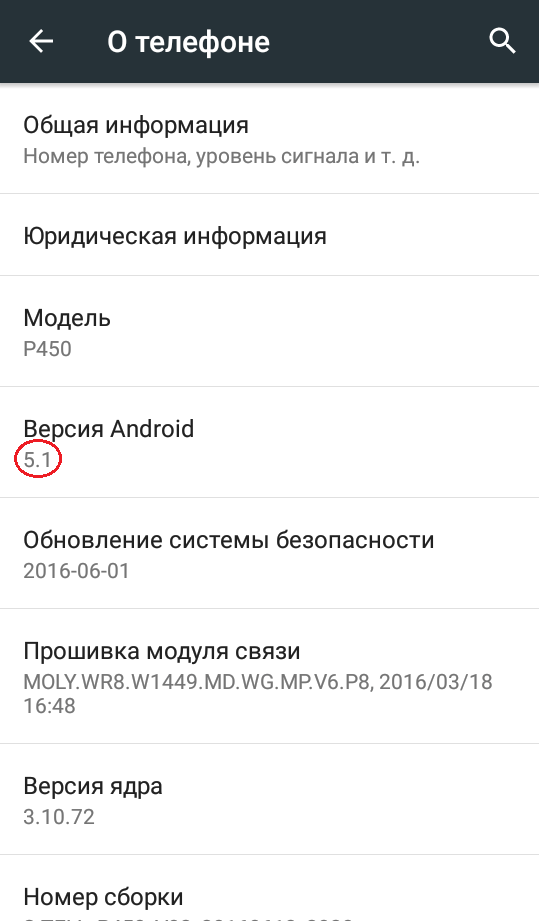
Если версия приложения выше той, которую вы видите в настройках, то оно вам не подходит. Попробуйте найти подходящую вам версию в Play Market или же, если для вас не принципиально скачать именно это приложение, поищите то, чем его можно заменить.
Исходя из причин возникновения ошибки, есть как минимум 4 способа её исправить.
Перезагрузика приложения и использование другого загрузчика или браузера
Чаще всего проблема с синтаксическим анализом пакета возникает при загрузке файлов через Opera Mobile. Попробуйте установить себе другой браузер и скачать приложение ещё раз.
Чтобы скачать его:
- Откройте Play Market.
- В строке поиска напишите «браузер», в правом нижнем углу нажмите на кнопку с изображением лупы (или на «браузер для андроид» из списка).
- Выберите тот, который вам подходит.
- Нажмите на «Установить».
Также вы можете поискать на Play Market загрузчик файлов. Вероятно, проблема в нём.
Важно! После скачивания непременно проверьте, чтобы размеры скачанного файла совпадали с размерами, указанными на сайте загрузки, и расширение файла должно иметь название .apk. Если у вас перебои с работой сети, файл скачается как скачается, без всяких оповещений.
Установка разрешения скачивать файлы из посторонних источников
Чтобы получить разрешение на скачивание «небезопасных» файлов («небезопасных» значит «загруженных не из официального магазина») вам потребуется:
- Войдите в «Настройки». Пролистните вниз до раздела «Личные данные». В нём выберите «Безопасность».
Найдите пункт Безопасность и выберите его - Найдите в списке «Разрешить установку приложений из неизвестных источников» и поставьте переключатель в состояние «Включено».
Установите переключатель в требуемое положение Для подтверждения решения — нажмите «ОК».
- После этого вы можете вернуться в папку, в которой находится ваш сохранённый файл, и открыть его.
Отключение антивируса
Антивирус отключается таким же образом, как и другие приложения. Если вы ранее устанавливали какое-то другое антивирусное приложение, то следует отключить и его тоже.
Чтобы решить проблему с запуском apk-файла этим способом, сделайте следующее:
- В меню откройте «Настройки». Найдите в списке раздел «Устройство» и в нём — «Приложения».
Пролистните до раздела Устройство, выберите пункт Приложения - Перелистните вкладки Приложений до «Все». В списке найдите Clean Master. (ваше стандартное приложение для очистки мусора) Нажмите на него.
Выберите Clean Master - Нажмите на кнопку «Остановить».
Нажмите на кнопку Остановить - В открывшемся окне нажмите «ОК».
Нажмите ОК Антивирус будет принудительно остановлен. Вы можете его включить, когда захотите. Для этого вам понадобится войти в «Настройки», найти в разделе «Приложения», на вкладке «Все», Clean Master, пролистнуть вниз до раздела «Запуск приложения» и нажать на кнопку «Запуск». Если у вас есть другое антивирусное приложение не забудьте отключить и его тоже.
Изменение manifest-файл
Этот способ будет вам полезен, если вы редактировали manifest-файлы и каким-то образом вносили изменения в файл приложения AndroidManifest.xml. Если вы действительно переименовывали какой-то из apk-файлов — переименуйте его обратно. К примеру, если вы переименовали файл в File1.apk, когда его первоначальное название было File.apk, то единичку из названия нужно будет вытереть.
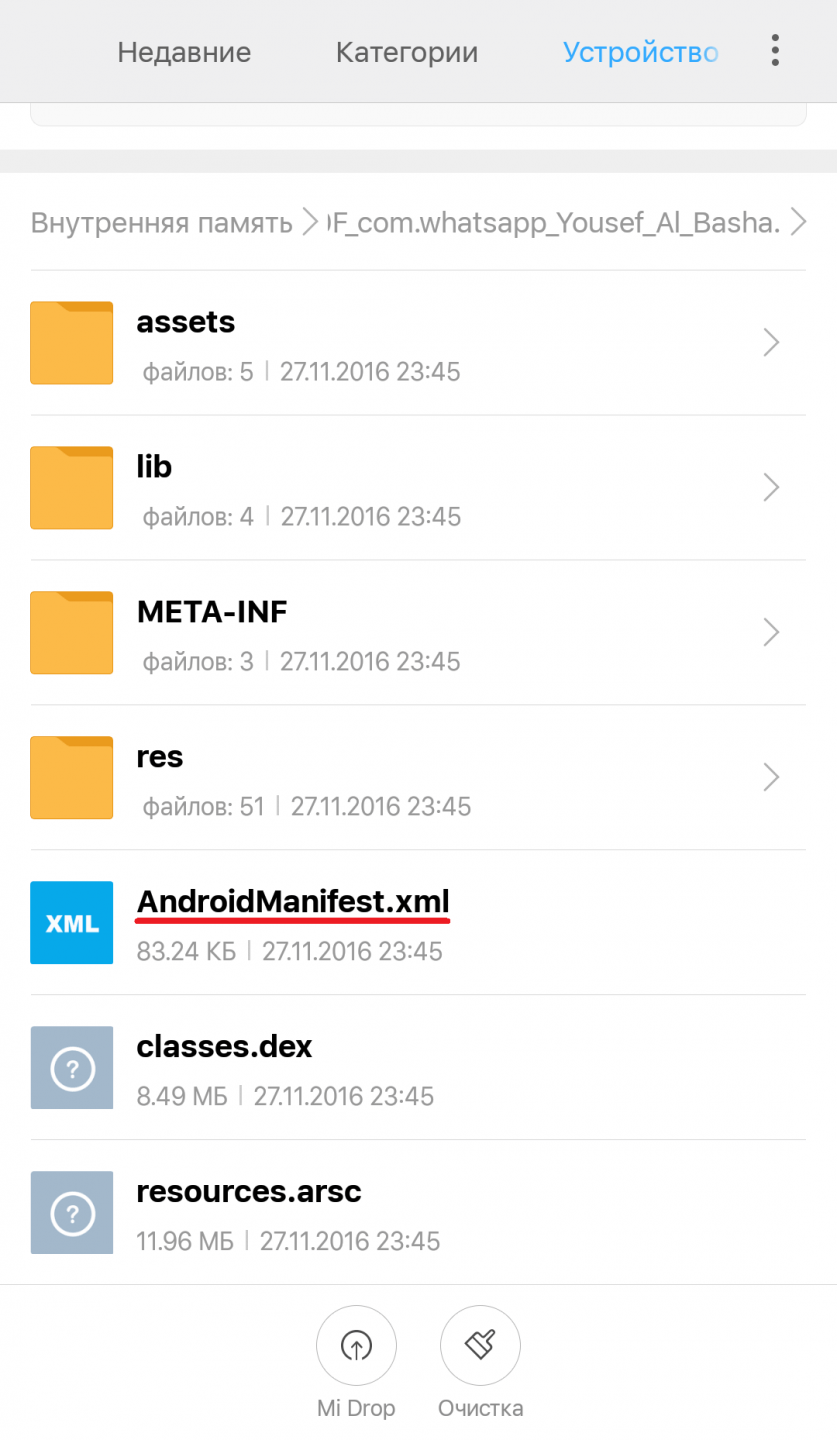
Ещё несколько методов исправить ошибку
Перезакачать файл с ПК на смартфон
Если у вас не получается загрузить файл apk на ваше мобильное устройство, то попробуйте загрузить его на ПК, а после перенести. Для этого:
- Откройте с ПК или с ноутбука сайт Google Play.
- Выберите приложение, которое вы хотели бы загрузить. Скопируйте его адрес в адресной строке.
Скопируйте адрес приложения - В новой вкладке откройте https://apps.evozi.com/apk-downloader/
- Вставьте скопированный адрес в поле Google Play URL, нажмите на кнопку генерации ссылки загрузки.
Нажмите на кнопку генерации ссылки загрузки - Вы увидите имя файла, его размер, версию и кнопку загрузки. Нажмите на неё.
Нажмите на кнопку загрузки - Подсоедините ваше мобильное устройство к ноутбуку или ПК.
- Через «Проводник» поместите скачанный файл в папку на телефоне.
- Запустите его.
В случае если у вас возникли сложности при загрузке apk-файла с предложенного сайта, вы можете использовать другие:
- https://apkpure.com/
- https://apk-dl.com/
- http://www.apkmirror.com/
- http://apkleecher.com/
- https://apkplz.com/
- https://apkpure.co/apk-downloader/
Сделать отладку через USB-порт
Это не обязательный способ устранения ошибки с синтаксическим анализом пакета, но иногда этот способ оказывается эффективным.
Чтобы отладить устройство по USB, вам потребуется получить права разработчика. Для этого сделайте следующее:
- Зайдите в «Настройки». Пролистните до раздела «Система», выберите пункт «О телефоне».
Выберите пункт О телефоне - Найдите в самом конце списка «Номер сборки» и нажмите на него семь раз.
Нажмите семь раз на номер сборки После этого вы увидите оповещение: «Вы стали разработчиком!»
- Вернитесь в главное меню «Настроек», и пролистните его вниз до пункта «Меню для разработчика». Выберите его.
- В «Отладка по USB» установите переключатель в положение «Включено». Нажмите «ОК».
Нажмите ОК
Очистить систему с помощью Clean Master
Иногда надёжным способом является очистка системы от остаточных данных и файлов apk. Очистку можно производить как стандартным приложением — Clean Master, так и любым, которое вы используете.
Чтобы очистить систему утилитой Clean Master вам следует:
- Запустить приложение.
- Нажать на кнопку «Мусор».
Нажмите на кнопку Мусор - После того как приложение просканирует систему на наличие мусора, нажмите на «Очистить».
Нажмите на ОЧИСТИТЬ Если вы хотите провести более глубокую очистку системы, то перейдите на вкладку «Расширенный». Там выберите все файлы, которые вы хотели бы удалить, и также нажмите на «Очистить».
Сбросить настройки до заводских
Существует несколько способов сбросить настройки на Android. Наиболее распространённые:
- ввести код сброса настроек в меню «Контакты».
- программно перезапустить систему через «Настройки».
- перезапустить её через Recovery, нажав определённые кнопки и выбрав пункты меню.
Ввести код сброса настроек
Этот способ не даёт стопроцентной гарантии того, что система будет перезапущена, однако он наиболее лёгкий. Чтобы ввести код, сделайте следующее:
- Откройте приложение, которое вы используете для звонков. «Телефон» или какое-то другое.
- Введите секретный код: *#*#7780#*#* — для моментального сброса к первоначальным настройкам (Hard Reset), удалятся только приложения; *2767*3855# — для полной переустановки Android.
- Нажмите кнопку вызова.
Если вы хотите узнать секретные коды для вашего устройства, загрузите приложение Secret Codes. Можно найти на Play Market.
Программно перезапустить систему
Это позволит вам сбросить настройки до заводских средствами самой ОС.
- В «Настройках» найдите пункт «Восстановление и сброс».
Выберите пункт Восстановление и сброс - Найдите раздел «Возврат к заводским настройкам». Нажмите на «Сброс настроек».
Нажмите на Сброс настроек - В окне «Сброс настроек» вы увидите все аккаунты, с которыми синхронизировано ваше устройство. Нажмите на кнопку «Сбросить настройки телефона».
Нажмите Сбросить настройки телефона - Подтвердите свой выбор, нажав «Стереть всё».
Нажмите на кнопку Стереть всё
Перезапустить систему через Recovery
Этот способ подойдёт вам, если вы не можете восстановить пароль или не можете включить устройство в принципе.
Важно! Существует несколько комбинаций для того, чтобы сбросить настройки к заводским:
- «Прибавить громкость» + «Включить»;
- «Прибавить громкость» + «Включить»;
- «Прибавить громкость» + «Включить» + «Домой»;
- «Прибавить и убавить громкость одновременно» + «Включить».
Также кнопки регулирования уровня громкости и кнопка включения/блокировки могут использоваться для перемещения по пунктам меню и осуществления выбора. «Регулирование громкости» — «Вверх/Вниз», «Включить» — «Выбрать». В некоторых случаях меню может быть сенсорным.
Что нужно делать:
- Выключите устройство.
- Удерживайте кнопки, пока не увидите, что устройство включилось. Если не получится, зажмите другие клавиши.
- В меню ClockworldMod Recovery выберите «wipe data/factory reset».
- Если потребуется нажмите «ОК». Дайте разрешение на удаление всех пользовательских данных, нажав на «Yes — delete all user data».
- Перезапустите систему, выбрав «reboot system now».
Особенности устранения ошибки для версий Android ниже 4.0
В том случае, если на вашем устройстве установлена ранняя версия Андроид, то при загрузке apk-файла вы можете столкнуться и с другими сложностями.
- Внимательно проверьте название скачанного apk-файла. Система может сохранить его некорректным. К примеру, вместо «greader_2.4.8.apk» вы можете получить «greader_%282.4.8%29.apk». Удалите все лишние символы.
- У вас могут возникнуть неполадки при подключении устройства к ПК через USB-шнур.
- Высока вероятность, что вы не сможете скачать обновления с Google Play. В этом случае лучшим вариантом будет обновить версию ОС до более высокой.
Проблему синтаксического анализа пакета Андроид можно исправить разными способами, и впредь если такое повторится — вы будете знать, что с этим делать.